格式工厂怎么压缩视频 格式工厂压缩视频的方法介绍
 发布于2025-05-10 阅读(0)
发布于2025-05-10 阅读(0)
扫一扫,手机访问
1、首先, 我们开格式工厂软件,点击左边视频,会出现这样的页面,点击mp4。
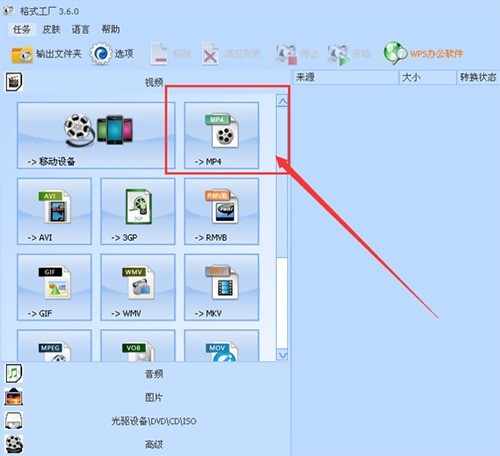
2、在出来的页面当中,点击红色框标注的添加文件。
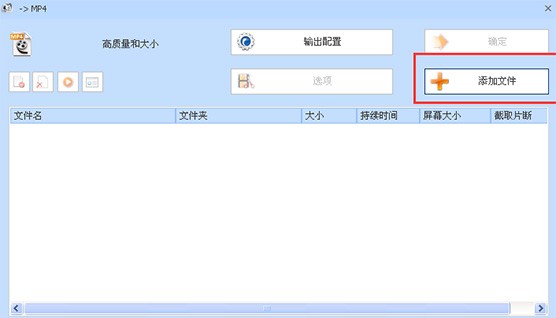
3、找到准备处理的视频文件。
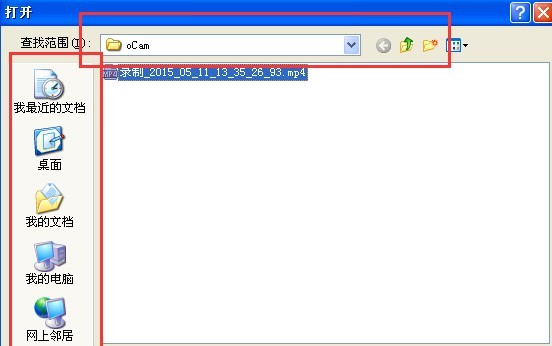
4、出现这个界面是我们成功添加文件之后的页面,点击右上角红框标注的确定即可。
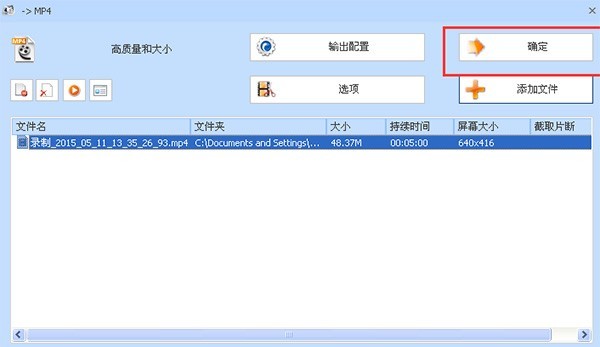
5、出现这个界面表示我们把要处理的视频文件成功添加进来了,在红色框中,我们右击文件点击第一个输出配置。
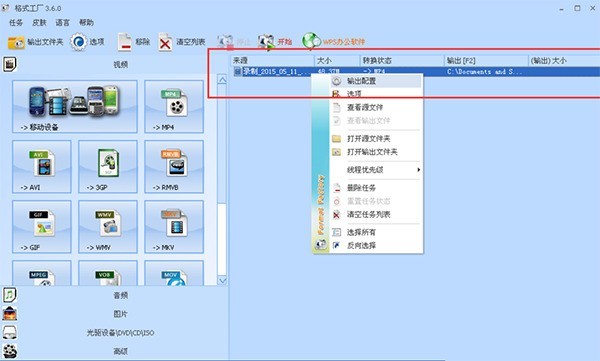
6、点击红色框所标注的比特率右边向下拉的箭头,选择我们要输出的比特率(这里选择的越小,文件视频处理后越小,如果比特率小于一定的值影响视频的画质,所以这里选择一定要适当),设置好之后点击右上角确定即可。
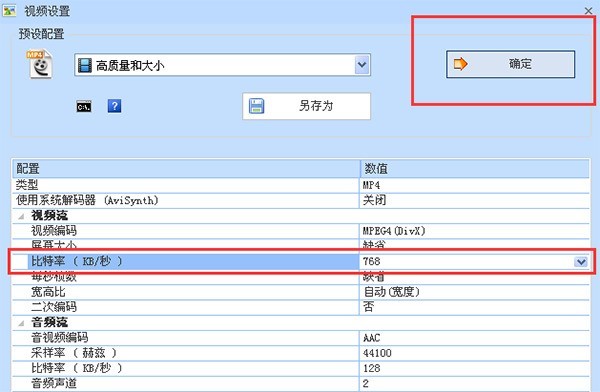
7、设置好参数之后,我们就可以点击红色框标注的开始按钮,这样我们的视频就开始处理了。
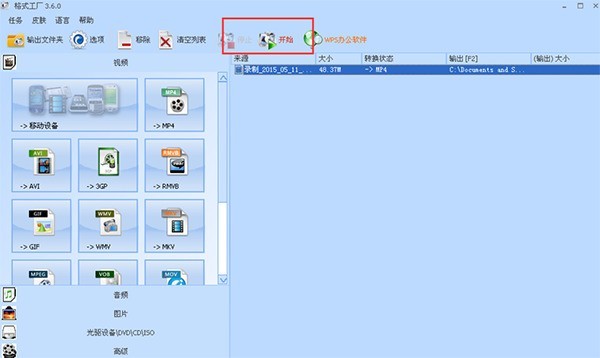
8、等待视频处理完成之后,系统会有默认的提示声音。处理成功之后我们看一下现在的文件大小,从48.37M变为现在的31.29M。

9、最后,需要找到输出文件在哪里,右键我们的文件名,点击打开输出文件夹,这样就可以看到处理后的视频在哪里了
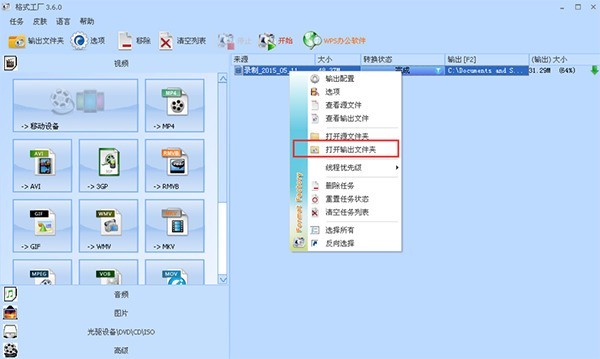
本文转载于:https://xiazai.zol.com.cn/jiqiao/89609.html 如有侵犯,请联系admin@zhengruan.com删除
下一篇:前十加密货币排行榜
产品推荐
-

售后无忧
立即购买>- DAEMON Tools Lite 10【序列号终身授权 + 中文版 + Win】
-
¥150.00
office旗舰店
-

售后无忧
立即购买>- DAEMON Tools Ultra 5【序列号终身授权 + 中文版 + Win】
-
¥198.00
office旗舰店
-

售后无忧
立即购买>- DAEMON Tools Pro 8【序列号终身授权 + 中文版 + Win】
-
¥189.00
office旗舰店
-

售后无忧
立即购买>- CorelDRAW X8 简体中文【标准版 + Win】
-
¥1788.00
office旗舰店
-
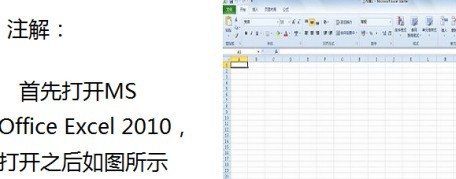 正版软件
正版软件
- excel2010怎么将单元格合并_excel2010将单元格合并的方法
- 第一步,打开excel2010,按照图文注解,如图第二步,把你想要的单元格都选好,如图。第三步,回到excel2010首页,看图文注解,如图第四步,就是合并好了以后的效果图第五步,如果取消合并的单元格,看图文注解,如图
- 8分钟前 0
-
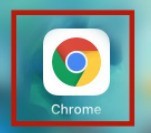 正版软件
正版软件
- 谷歌浏览器怎样设置百度引擎_谷歌浏览器设置百度引擎的方法
- 第一步,点击打开谷歌浏览器App。第二步,点击右下角的【更多】(三个小点)。第三步,点击【设置】。第四步,点击搜索引擎。第五步,选择【网络】即可。
- 28分钟前 0
-
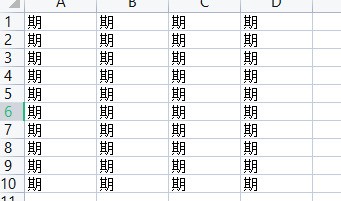 正版软件
正版软件
- Microsoft Excel表格怎么调整行高 Microsoft Excel表格调整行高的方法
- 1、首先我们打开MicrosoftExcel表格,如下图所示。2、然后我们右键【行高】,如下图所示。3、接着输入合适的大小,如下图所示。4、最后即可调整成功,如下图所示。
- 38分钟前 0
-
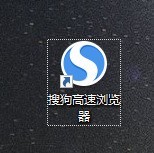 正版软件
正版软件
- 搜狗高速浏览器怎么设置显示状态栏_搜狗高速浏览器设置显示状态栏方法
- 1、首先在桌面双击打开搜狗高速浏览器软件,如下图所示:2、然后点击菜单右上方的【菜单】选项,点击【显示】,如下图所示:3、最后勾选【状态栏】即可。
- 48分钟前 0
-
 正版软件
正版软件
- ps图形怎么转路径 ps图形转路径的方法介绍
- 1.首先,打开ps软件界面后,点击文件菜单导入图片素材2.然后,在左侧工具栏中找到内容感知描摹工具3.最后,点击需要的图片位置描摹路径即可
- 1小时前 18:39 0
最新发布
相关推荐
热门关注
-

- Xshell 6 简体中文
- ¥899.00-¥1149.00
-

- DaVinci Resolve Studio 16 简体中文
- ¥2550.00-¥2550.00
-

- Camtasia 2019 简体中文
- ¥689.00-¥689.00
-

- Luminar 3 简体中文
- ¥288.00-¥288.00
-

- Apowersoft 录屏王 简体中文
- ¥129.00-¥339.00








